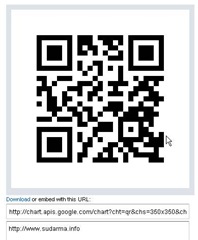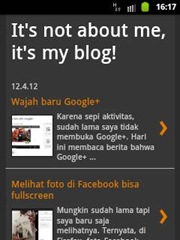Jejaring sosial yang berkembang saat ini, cenderung memanjakan penggemar fotografi, terutama di perangkat mobile/smartphone. Setelah instagram dan pinterest, kini twitpic membuat aplikasi seperti instagram. Namun, selain efek foto, di twitpic juga menyediakan efek untuk video (mirip viddy).
Saat artikel ini ditulis, baru ada aplikasi untuk iPhone. Saya sendiri mencobanya di iPad seperti berikut.
- Install twitpic dari Apps Store lalu jalankan.
- Tap Sign In or Create an Account.
- Jika sedang menggunakan aplikasi Twitter, akan ada permintaan untuk mengakses user. Pilih user yang akan digunakan.
- Tap ikon Camera lalu tap Take Photo or Video (bias juga mengambil dari library).
- Ambil foto.
- Tap Add Effects.
- Tap Effects.
- Pilih efek yang Anda inginkan.
- Tap Apply.
- Tap Done.
- Tap Use.
- Beri komentar lalu tap Send.
- Tunggu proses upload. Foto akan muncul di timeline.
Tampilan full foto terlihat seperti gambar berikut.

















![Social Media Marketing: Facebook dan Instagram [edisi bundling]](https://blogger.googleusercontent.com/img/b/R29vZ2xl/AVvXsEh_6sc5Kd-GwaY4IuUVBe7vHZnhyphenhyphen56oQ_VlWK52nStY1Jy2lFdc-ycrHVdkl1CUKxoT-p35rPbsTK49Nt19rmRAAtEW5Azh0EcpQXWichrrQ4cqlhWA9lnGrezGjBLcnfMaFmZlD1qxFWg/s320/social-media-marketing.jpg)
![WebMaster: WordPress dan Prestashop [edisi bundling]](https://blogger.googleusercontent.com/img/b/R29vZ2xl/AVvXsEj85mlRGUL32GrcyX8totCj_JCzEwCZoCwm_3EVncYAxNm8L2reQMHzV0ODS6CFBGgzARtzYsRxtmAaxhAqsCdmbjbCVvSnrYEgDxrtIR5S3TPuXau5tkppJDCFnlqALlOFwzgZN09oj1s/s320/webmaster.jpg)